智能手机上的手电筒功能是非常方便的,让你在各种情况下把手机作为光源。然而,也很容易不小心打开手电筒,这可能会迅速耗尽你的电池。让我们讨论一下,你需要什么来关闭iPhone上的手电筒。有几种不显眼的方法可以做到这一点。
如何使用控制中心关闭iPhone上的手电筒
使用控制中心关闭iPhone上的手电筒是一个快速而简单的过程。控制中心是iPhone的一项功能,可以让你快速访问各种功能和设置,包括手电筒。以下是使用控制中心关闭iPhone上手电筒的步骤:
- 从你的iPhone屏幕的右上角向下滑动,进入控制中心。这应该会显示一个不同功能的菜单,你可以快速访问。
- 寻找手电筒图标,它看起来像一个手电筒。它应该位于控制中心菜单的左下角。
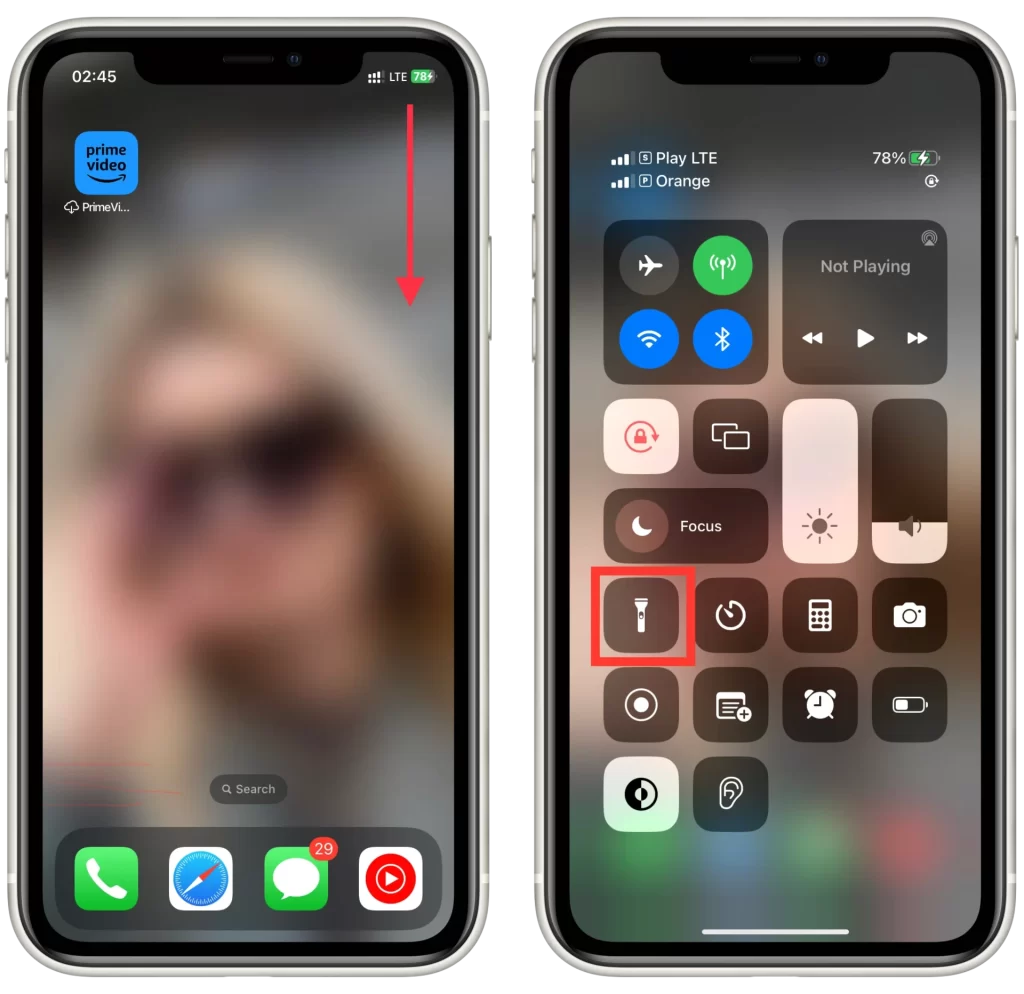
如果手电筒图标以黄色突出显示,这意味着手电筒目前处于开启状态。要关闭手电筒,只需点一下该图标。这应该会关闭手电筒,并且该图标应该不再被高亮显示。如果手电筒图标没有突出显示,这意味着手电筒目前是关闭的,你不需要做任何其他事情。
这就是了!使用控制中心关闭iPhone上的手电筒是一个简单而快速的过程,可以节省你的电池寿命,并确保手电筒只在需要时使用。
如何使用锁屏上的火炬按钮关闭iPhone上的手电筒
锁屏上的手电筒按钮是快速打开iPhone上手电筒的一个方便方法。以下是使用锁屏上的手电筒按钮关闭iPhone上手电筒的步骤:
- 在你的iPhone的锁定屏幕上,找到火炬按钮。它应该在屏幕的左下角,看起来像一个手电筒图标。
- 你应该按住它一秒钟。
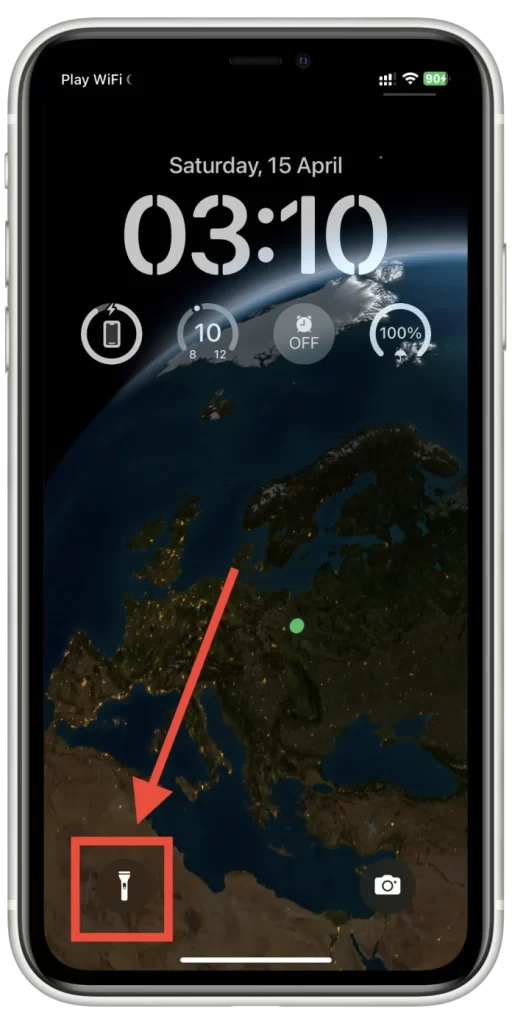
如果手电筒按钮被突出显示为黄色,这意味着手电筒目前处于开启状态。要关闭它,只需点击一次手电筒按钮。这将关闭手电筒,手电筒按钮将不再突出显示。如果手电筒按钮没有突出显示,这意味着手电筒目前是关闭的,你不需要做任何其他事情。
如果你使用锁屏上的手电筒按钮关闭手电筒仍然有问题,请尝试解锁你的iPhone,并按照步骤使用控制中心关闭手电筒(如上一节所述)。
如何使用Siri关闭iPhone上的手电筒
使用Siri来关闭iPhone上的手电筒,可以说是一种免提的方式。当你在开车或手忙脚乱时,它可能特别有用。以下是使用Siri关闭iPhone手电筒的步骤:
- 按住Home键激活Siri,如果你在iPhone上启用了这个功能,可以说 “Hey Siri“。
- 说 “关闭手电筒“。然后Siri会确认手电筒已被关闭。
- 如果Siri没有理解你的请求,或者你遇到了任何问题,请尝试用清晰而响亮的声音重复命令。
值得注意的是,Siri并不总是完美的,可能并不总是准确地解释你的命令。此外,如果你处在一个嘈杂的环境中,或者你的iPhone离你很远,Siri可能难以听到你的命令。然而,总的来说,Siri可以成为一个非常有用的工具,无需用手就能关闭iPhone上的手电筒。
如何用背部轻拍关闭iPhone上的手电筒
iOS的特点之一是能够使用背面轻击来快速触发iPhone上的各种功能和设置。这包括只需在iPhone背面点两下或三下,就能打开和关闭手电筒的功能。以下是使用背部轻拍关闭iPhone手电筒的步骤:
- 在你的iPhone上打开设置应用程序。
- 向下滚动并选择 “可访问性”。
- 点 “触摸”。
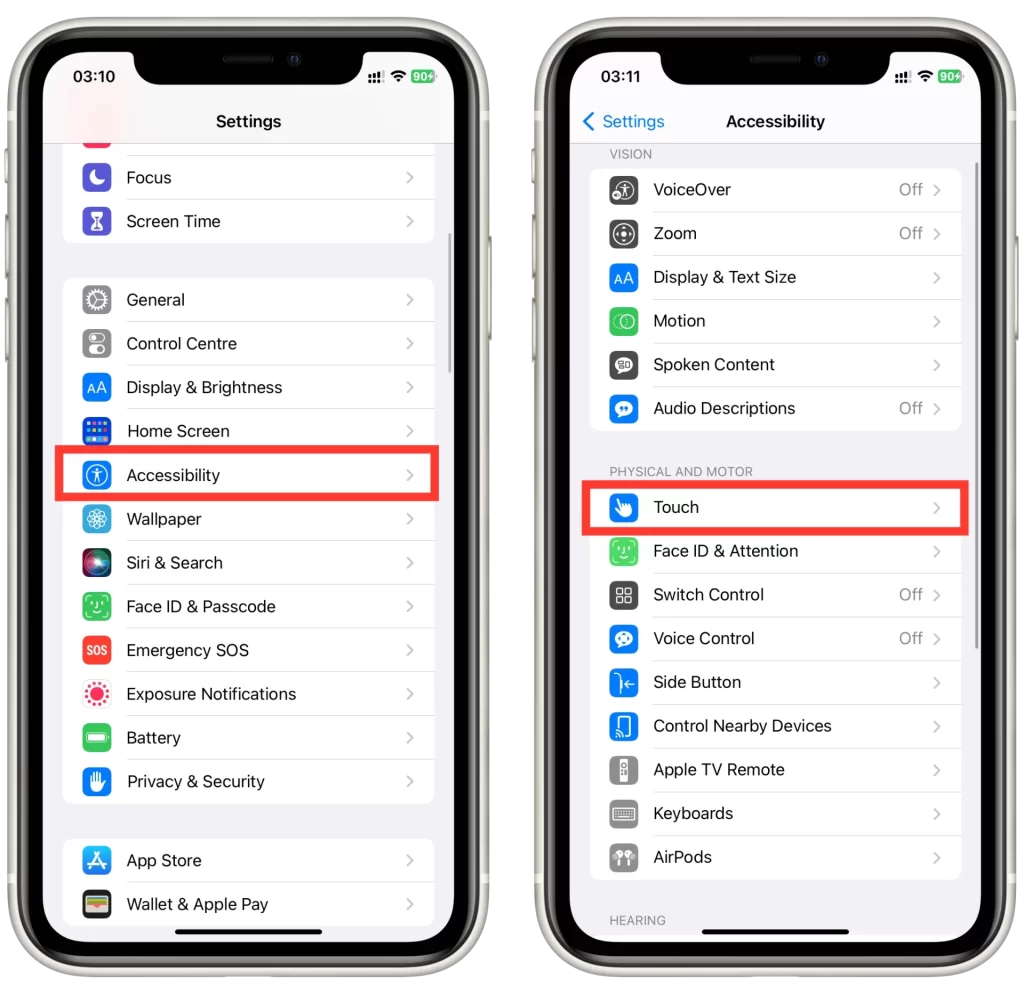
- 向下滚动并选择 “回敲”。
- 选择 “双击 “或 “三击“,然后从动作列表中选择 “Tourch“。
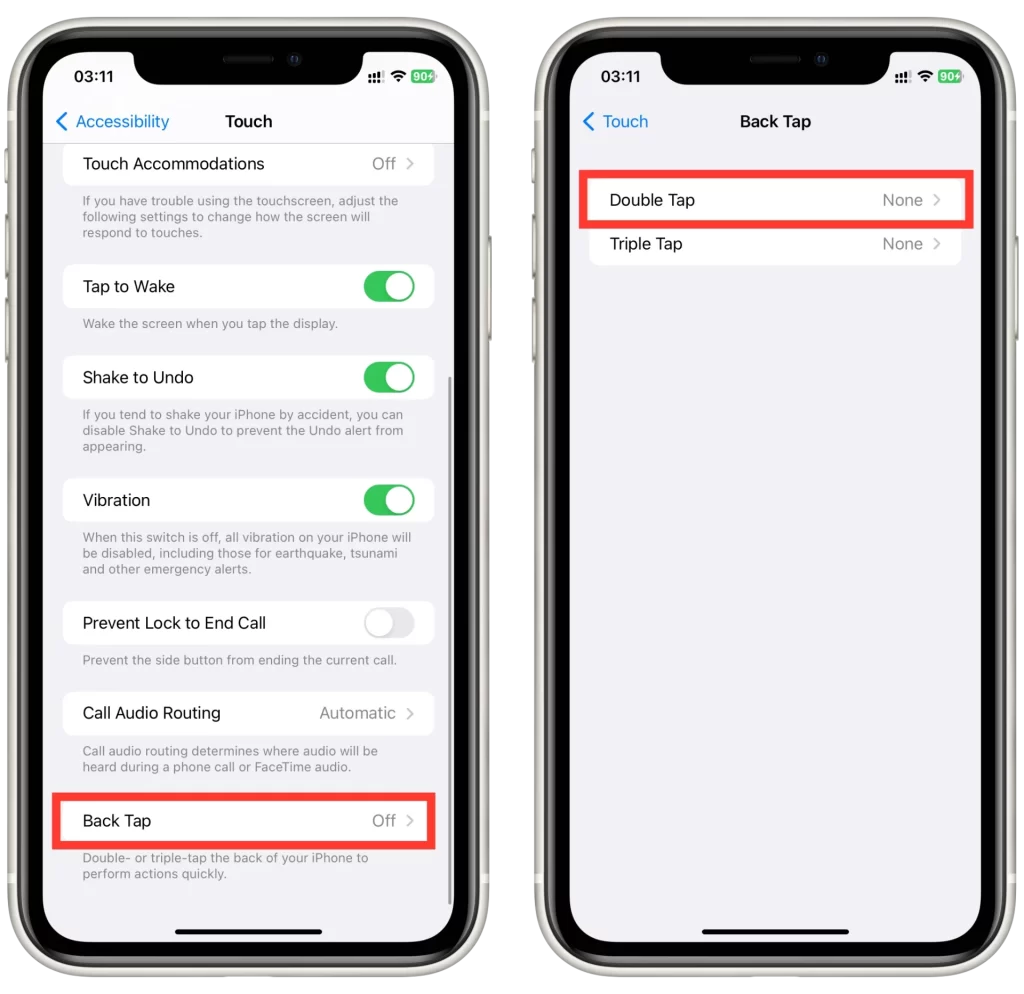
- 再次双击或三击你的iPhone背面以关闭手电筒。
值得注意的是,并非所有型号的iPhone都可以使用轻拍功能,或者在某些设备上可能无法像预期那样工作。此外,如果你的iPhone上有一个会干扰设备背面传感器的外壳,那么背部轻拍功能可能会被禁用。
如何使用快捷键关闭iPhone上的手电筒
Shortcuts是iPhone上一个强大的自动化应用程序,它允许你创建自定义命令,可以执行广泛的动作。你可以使用Shortcuts创建的动作之一是只需点击一下就能关闭iPhone上的手电筒。以下是使用 “快捷方式 “关闭iPhone上手电筒的步骤:
- 在你的iPhone上打开 “捷径 “应用程序。
- 点击右上方的 “+”按钮,添加一个新的捷径。
- 然后点击 “添加行动 “按钮。
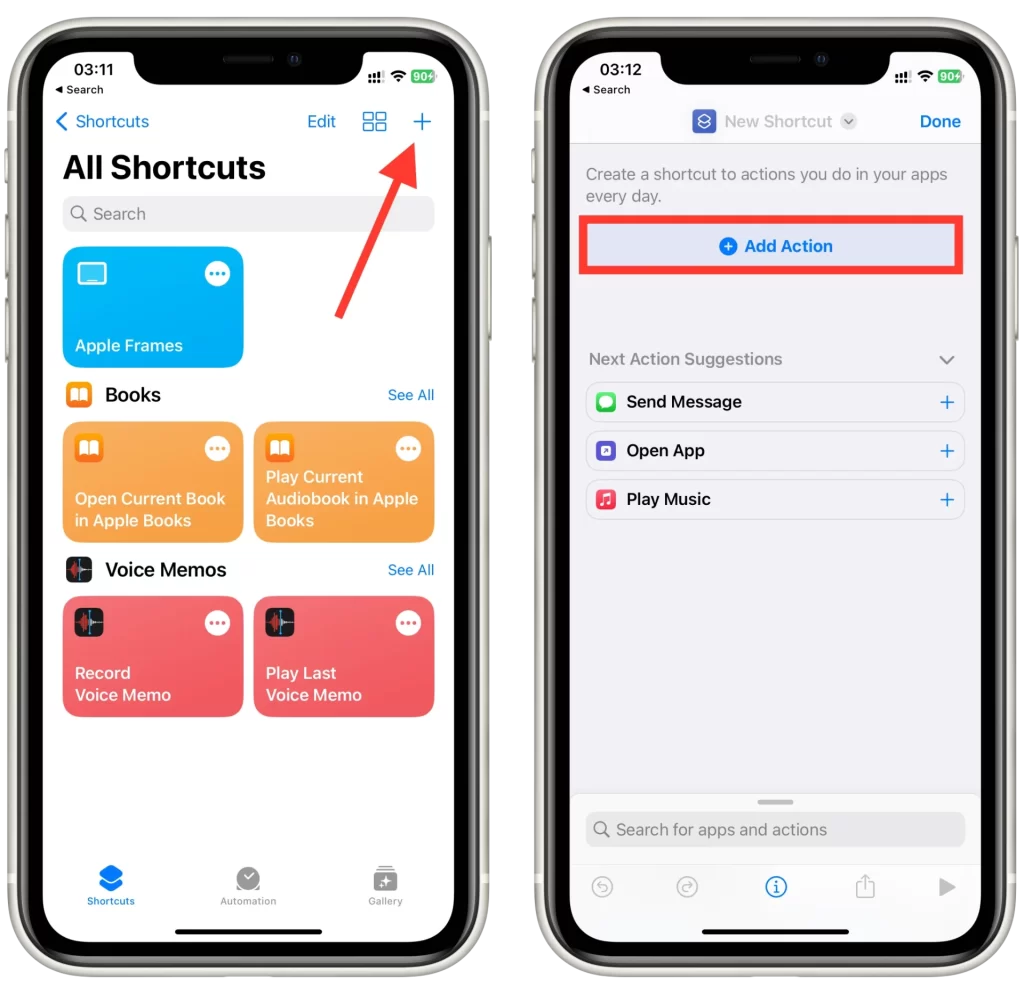
- 在搜索栏中搜索 “设置火炬 “并选择一个动作。
- 之后,在快捷方式的动作窗口中按 “开 “将动作改为 “关”。
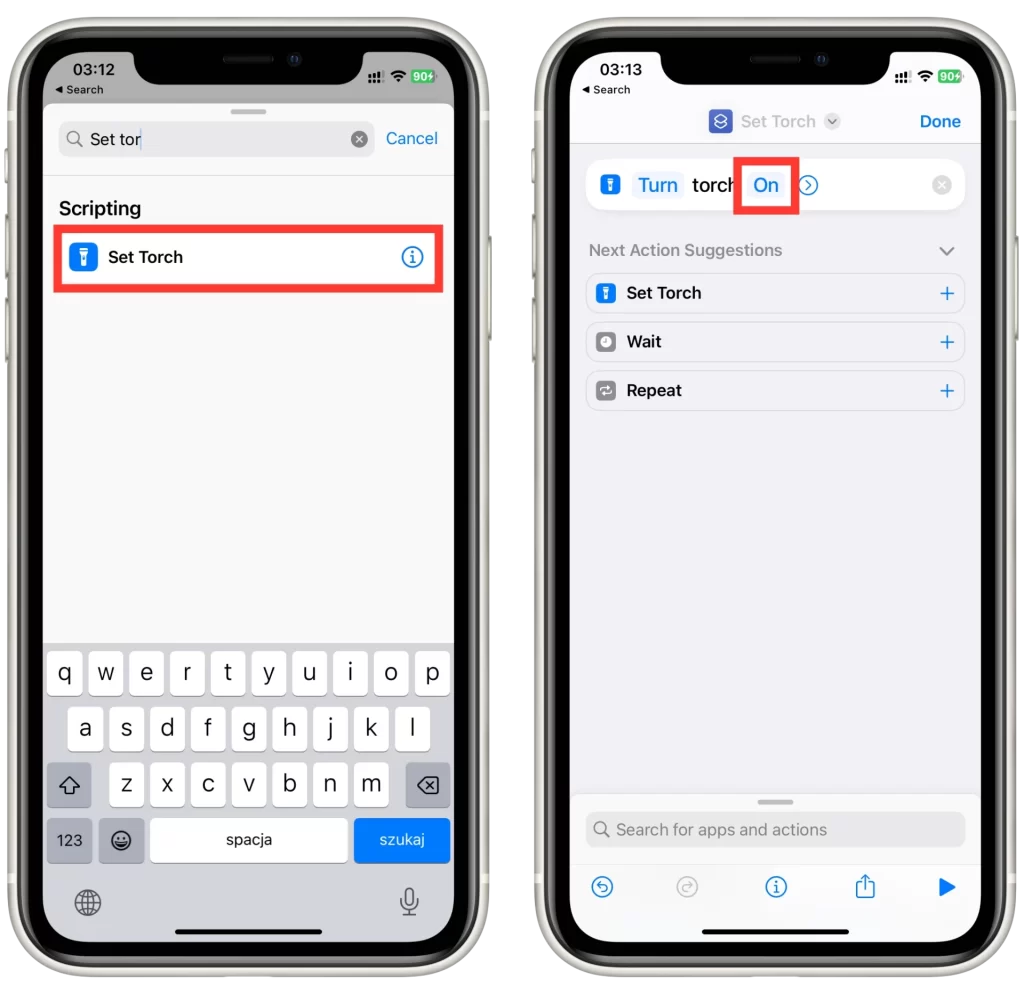
- 给你的快捷方式起个名字,比如 “关闭手电筒”,然后点 “完成 “按钮保存。
- 从现在开始,你可以打开 “快捷方式 “应用程序,点击你刚刚创建的快捷方式来关闭你的iPhone上的手电筒。
- 你还可以将该快捷方式添加到你的主屏幕或你的小部件上,以便更快速地访问。
值得注意的是,创建关闭手电筒的快捷方式对每个人来说可能不是最实用的解决方案,特别是如果你只是偶尔需要关闭手电筒。然而,如果你经常使用 “快捷方式 “来自动化你的iPhone上的任务,创建一个关闭手电筒的快捷方式可以成为你的自动化命令集的有益补充。
如何在iPhone控制中心添加手电筒
控制中心是访问iPhone上常用设置和功能的一种快速方式,包括手电筒。然而,如果你在控制中心没有看到手电筒的图标,你可能需要手动添加它。以下是将手电筒添加到iPhone控制中心的步骤:
- 在你的iPhone上打开设置应用程序。
- 点 “控制中心“。
- 向下滚动,在 “更多控制 “部分寻找 “火炬 “选项。
- 点击 “火炬 “选项旁边的绿色 “+”按钮,将其添加到你的控制中心。
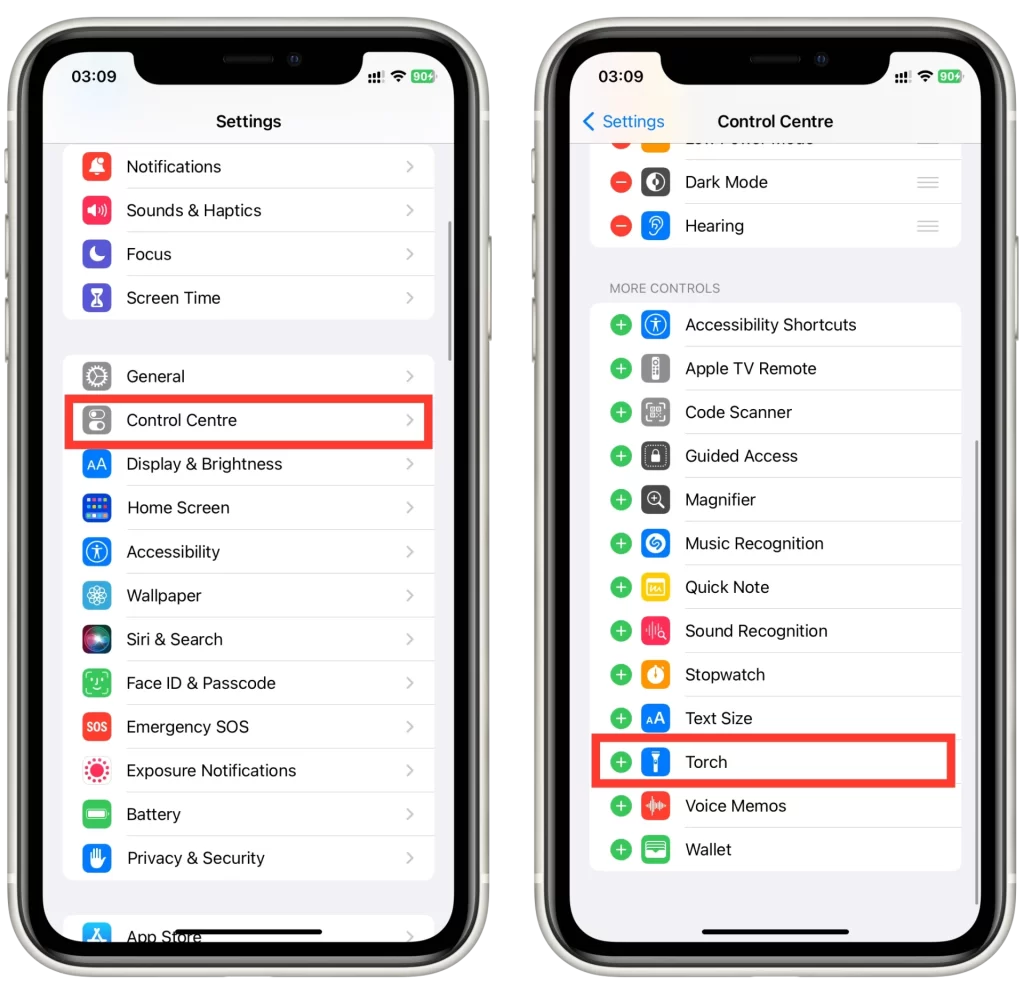
- 将手电筒图标拖动到控制列表中你喜欢的位置。你也可以点击并按住每个控件旁边的三条线来重新安排控制中心中的控件顺序。
- 手电筒图标现在应该在你的控制中心可见。点击它可以打开手电筒,再次点击它可以关闭。
如果你在将手电筒添加到控制中心时遇到困难,请确保你的iPhone运行的是最新版本的iOS。另外,请注意,一些旧的iPhone型号可能不支持控制中心,或者控制中心的功能有限。









